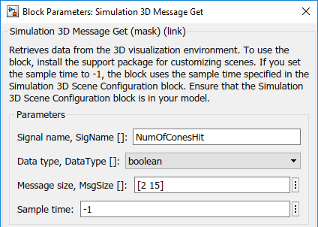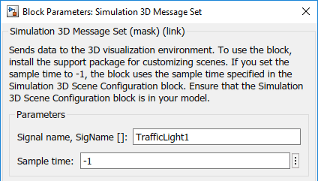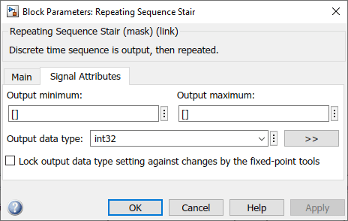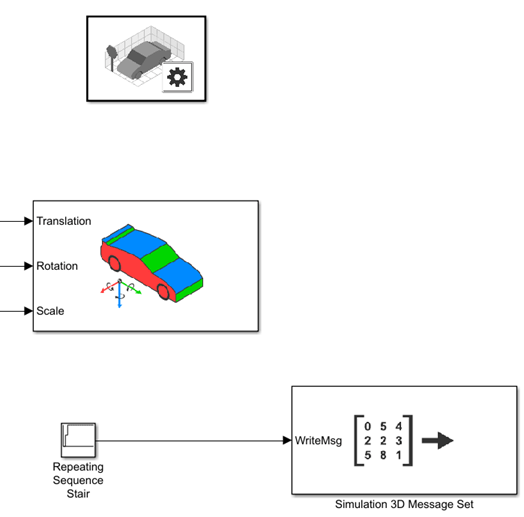发送和接收双线车道更改场景数据
此示例显示了如何使用仿真3D消息集和模拟3D消息得到当您运行双车道更改操作时,块与3D可视化环境进行通信。具体来说,您使用:
模拟3D消息得到阻止在机动期间检索车辆击中的锥体。
仿真3D消息集阻止控制交通信号灯。
对于运行示例所需的最低硬件,请参阅虚幻发动机仿真环境要求和限制。
运行一个击中锥体的双车道更换机动
通过启用3D可视化环境,运行击中锥体的双车道更改机动。
创建和打开双线车道更改参考应用程序项目的工作副本。
启用3D可视化环境。在可视化子系统中,打开3D引擎块面具并选择启用。应用更改并保存模型。
或者,在matlab®命令提示符,输入此代码。
在模型的顶级,设置车道改变参考生成器块参数使车辆无法成功完成机动。设置这些块参数,应用更改,并保存模型。
操纵开始时间到
5.。纵向入口速度设定点到
36.。
或者,在MATLAB命令提示符下,输入此代码。
运行机动30秒。随着模拟运行,在Autovrtlenv窗口中,您可以看到车辆击中锥体。

用模拟3D消息得到阻止检索锥体数据
使用模拟3D消息得到阻止在机动期间检索车辆击中的锥体。默认情况下,操作使用双车道更改场景。
导航到可视化> 3D引擎子系统。右键单击3D引擎块并选择面具>看看面膜。在可视化> 3D引擎> 3D引擎子系统中,插入这些块:
模拟3D消息得到
展示
数学函数
设定模拟3D消息得到块参数使块从双车道改变场景中检索锥形数据。设置这些块参数,应用更改,并保存模型。
信号名称,符号到
numofconeshit.数据类型,数据类型到
布尔基消息大小,msgsize到
[2 15]采样时间到
-1
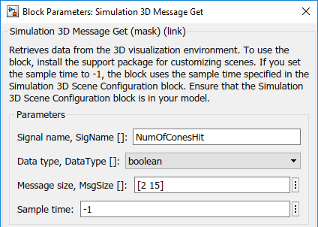
或者,在MATLAB命令提示符下,输入此代码。
设定数学函数堵塞产出维度参数到
翻倒。当您运行模拟时,数学函数块输出A.[15 2]大批。
或者,在MATLAB命令提示符下,输入此代码。
连接模拟3D消息得到那数学函数, 和展示如图所示的块。确认块参数。保存模型。

验证这一点仿真3D场景配置块在之前执行模拟3D消息得到堵塞。那种方式,虚幻引擎®3D可视化环境准备之前的数据模拟3D消息得到块收到它。要检查块执行顺序,请右键单击块并选择特性。在这一点一般的标签,确认这些优先事项设置:
仿真3D场景配置-
0.模拟3D消息得到-
1
有关执行顺序的更多信息,请参阅控制和显示执行顺序。
运行机动。随着模拟运行,显示块更新
ReadMsg.布尔值1当车辆撞到相应的锥体时。
结果表明车辆命中
SM_CONE20.在机动期间。此表提供了与之对应的双车道更改场景锥名称
ReadMsg.数组元素。模拟3D消息得到堵塞
ReadMsg.价值虚幻®编辑锥名称
模拟3D消息得到块数组元素
虚幻编辑锥名称
Readmsg(1,1)SM_CONE5.Readmsg(2,1)SM_CONE10.Readmsg(1,2)SM_CONE4.Readmsg(2,2)sm_cone09.Readmsg(1,3)sm_cone3.Readmsg(2,3)sm_cone08.Readmsg(1,4)sm_cone2.Readmsg(2,4)sm_cone07.Readmsg(1,5)sm_cone01.Readmsg(2,5)sm_cone06.Readmsg(1,6)sm_cone15.Readmsg(2,6)SM_CONE20.Readmsg(1,7)SM_CONE14.Readmsg(2,7)SM_CONE19.Readmsg(1,8)SM_CONE13.Readmsg(2,8)SM_CONE18.Readmsg(1,9)sm_cone12.Readmsg(2,9)SM_CONE17.Readmsg(1,10)sm_cone11.Readmsg(2,10)SM_CONE16.Readmsg(1,11)SM_CONE25.Readmsg(2,11)SM_CONE30.Readmsg(1,12)SM_CONE24.Readmsg(2,12)sm_cone29.Readmsg(1,13)SM_CONE23.Readmsg(2,13)sm_cone28.Readmsg(1,14)SM_CONE22.Readmsg(2,14)SM_CONE27.Readmsg(1,15)sm_cone21.Readmsg(2,15)sm_cone26.
用仿真3D消息集阻止控制交通信号灯
导航到可视化> 3D引擎子系统。右键单击3D引擎块并选择面具>看看面膜。在可视化> 3D引擎> 3D引擎子系统中,插入这些块:
仿真3D消息集
重复序列楼梯
设定仿真3D消息集块参数使块向双车道改变场景发送流量信号数据。设置这些块参数,应用更改,并保存模型。
信号名称,符号到
交通灯1采样时间到
-1
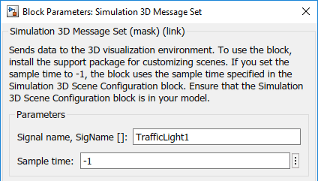
此表提供了与之对应的场景流量信号浅色
WRITEMSG.双车道变更场景中的值。仿真3D消息集堵塞
WRITEMSG.价值交通灯1颜色0.红色的1黄色2绿或者,在MATLAB命令提示符下,输入此代码。
设定重复序列楼梯块参数发送与红色,黄色和绿色交通灯信号相对应的命令。设置这些块参数,应用更改,并保存模型。
输出值矢量:到
[0 0 0 11 11 2 2 2 2 2 2 2 2 2 2 2 2 2 2 2 2 2 2 2 2 2 2 2 2 2 2 2]。'采样时间到
1
输出数据类型到
INT32.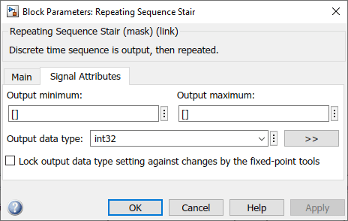
或者,在MATLAB命令提示符下,输入此代码。应用块更改并保存模型。
如图所示连接块。确认块参数和信号连接。保存模型。
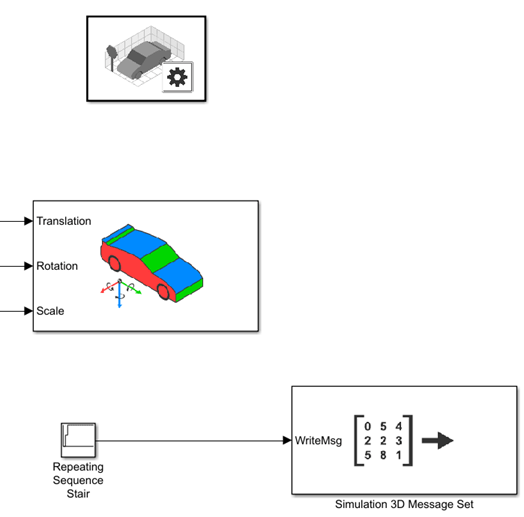
验证这一点仿真3D消息集块在之前执行仿真3D场景配置堵塞。那样,仿真3D消息集在虚幻引擎3D可视化环境接收之前准备信号数据。要检查块执行顺序,请右键单击块并选择特性。在这一点一般的标签,确认这些优先事项设置:
仿真3D场景配置-
0.仿真3D消息集-
-1
有关执行顺序的更多信息,请参阅控制和显示执行顺序。
运行机动。随着模拟运行,在Autovrtlenv窗口中,您可以看到
交通灯1从红色变为黄色到绿色。
时间范围
WRITEMSG.价值交通灯1颜色0-3
0.红色的3-5
1黄色5-30
2绿
也可以看看
双车道改变|模拟3D消息得到|仿真3D消息集|3D引擎|仿真3D场景配置